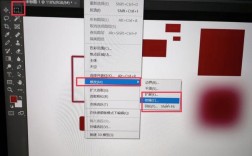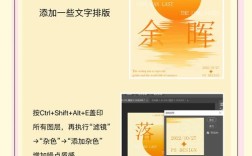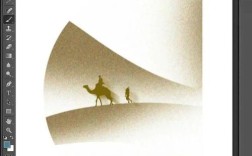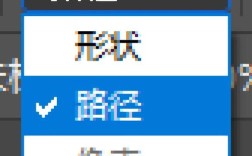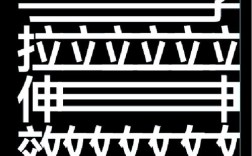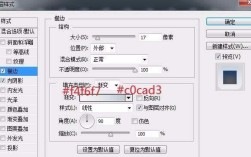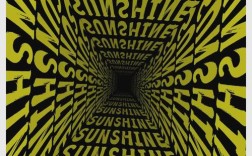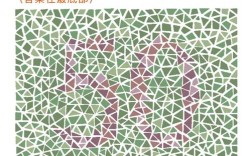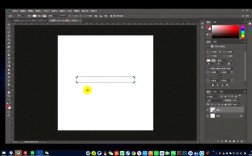在Photoshop中制作发光光圈效果可以通过多种方法实现,结合图层样式、滤镜工具和混合模式等技巧,能够创造出层次丰富、质感逼真的光晕效果,以下是详细的操作步骤和原理解析,帮助掌握从基础到进阶的光圈制作技巧。

基础光圈制作:使用径向渐变与图层样式
-
新建画布与图层
打开PS,创建新文档(建议尺寸1920x1080,分辨率72dpi),按Ctrl+Shift+N新建空白图层,选择“椭圆选框工具”(快捷键M),按住Shift键绘制正圆形选区,确保光圈比例均匀。 -
填充径向渐变
选择“渐变工具”(G),在顶部选项栏点击渐变条,选择“从透明到白色”的径向渐变模式,在选区内从中心向外拖动鼠标,创建由亮到暗的渐变效果,取消选区(Ctrl+D),此时得到基础光晕雏形。 -
添加外发光图层样式
双击图层打开“图层样式”面板,勾选“外发光”选项:- 混合模式:选择“滤色”(可穿透下层暗部)
- 不透明度:70%-90%
- 杂色:10%(增加光晕颗粒感)
- 颜色:根据需求选择(如蓝色系冷光或暖黄光)
- 方法:更精确(避免光晕边缘锯齿)
- 扩展:0%-20%(控制光晕大小)
- 大小:30-80px(调整光晕模糊范围)
-
优化光晕层次
复制图层(Ctrl+J),将上层图层的混合模式改为“叠加”,降低不透明度至50%,增强光晕的立体感,可重复复制图层并调整大小,叠加多层光晕模拟真实镜头光斑。 (图片来源网络,侵删)
(图片来源网络,侵删)
进阶技巧:使用滤镜与通道增强质感
-
应用镜头光晕滤镜
新建图层并填充黑色,执行“滤镜→渲染→镜头光晕”,选择“105毫米聚焦”镜头,将光晕中心对准画布亮点,混合模式改为“滤色”,得到自然的光斑效果。 -
利用通道创建光斑纹理
切换到“通道”面板,复制红色通道,执行“图像→调整→阈值”,色阶设为128(全黑白),使用“画笔工具”在黑色区域涂抹白色,模拟光斑颗粒,按住Ctrl点击通道缩略图载入选区,返回RGB通道,新建图层填充白色,添加高斯模糊(半径2px),混合模式设为“屏幕”。 -
制作星芒效果
绘制细长的白色椭圆,按Ctrl+T旋转复制8个形成放射状线条,合并图层后执行“滤镜→模糊→动感模糊”(角度0,距离50px),再添加“径向模糊”(数量100,缩放模式),得到星芒效果,调整不透明度后叠加至光圈中心。
动态光圈:使用时间轴制作动画
-
创建关键帧
在基础光圈图层上方新建图层,绘制白色圆形,打开“窗口→时间轴”,点击“创建时间轴动画”,在0秒位置点击“位置”前的秒表图标,移动图层至画布外,在1秒位置再次添加关键帧,将图层拖回中心,播放预览查看光圈移动动画。 (图片来源网络,侵删)
(图片来源网络,侵删) -
添加发光动画
复制光圈图层,调整外发光图层样式的“大小”参数,在时间轴中创建从“30px”到“100px”的关键帧变化,实现光晕呼吸效果,导出时选择“存储为Web所用格式”,预设为GIF动画。
色彩与氛围调整
-
使用渐映射统一色调
新建渐映射调整图层,选择“蓝→紫→黑”渐变,将混合模式改为“柔光”,降低不透明度至30%,为光圈添加冷色调氛围。 -
Camera Raw优化
选中所有光圈图层,右键“转换为智能对象”,通过“滤镜→Camera Raw滤镜”调整“基本”面板中的“纹理”和“清晰度”,增强光晕的锐利度与细节。
常见参数参考表
| 效果类型 | 关键参数设置 | 适用场景 |
|---|---|---|
| 基础外发光 | 模式:滤色;大小:50px;扩展:10% | 人像背景光晕 |
| 星芒效果 | 动感模糊:距离60px;径向模糊:数量80 | 夜景摄影光斑 |
| 动态呼吸光 | 关键帧间隔:1秒;大小变化:30-100px | UI交互设计 |
| 冷色调光圈 | 渐映射:蓝→紫→黑;不透明度:25% | 科幻场景氛围 |
相关问答FAQs
Q1:如何制作彩色渐变光圈?
A:在基础渐变填充步骤中,选择“渐变工具”后点击渐变条,打开“渐变编辑器”,设置多个色标(如蓝→青→黄→红),调整色标位置和透明度,创建彩虹渐变效果,叠加外发光图层样式时,将颜色设置为与渐变主色调一致,增强色彩融合度。
Q2:光圈边缘出现锯齿如何解决?
A:锯齿问题主要由选区或渐变精度不足导致,解决方法有三:1)绘制选区后执行“选择→修改→羽化”(半径1px);2)使用“矩形选框工具”绘制正方形,按住Shift+Alt从中心拖动绘制正圆,保证边缘平滑;3)在图层样式中将“抗锯齿”选项勾选,并采用“更精确”的发光方法。